Abbiamo compilato un elenco di domande frequenti con brevi risposte per aiutarti a raccogliere rapidamente le informazioni che ti servono.
GeneralE
Come faccio a tenere traccia delle modifiche alla configurazione di Power Pages?
Puoi usare la funzionalità di controllo in Microsoft Dataverse per tenere traccia delle modifiche alle entità di configurazione di Power Pages. Il controllo aiuta a determinare la cronologia delle modifiche se i dati di configurazione devono essere ripristinati.
Power Pages supporta TLS 1.2?
La versione 8.3 di Power Pages e successive supportano TLS 1.2.
Quali sono le suite di crittografia TLS 1.2 supportate da Power Pages?
Power Pages supporta le seguenti suite di crittografia TLS 1.2 come da Criteri di sicurezza Microsoft in previsione del supporto di più client. Le suite di crittografia più potenti sono in cima all'elenco. Ciò garantisce che i client usino sempre la suite di crittografia più potente che supportano da questo elenco durante la connessione ai siti Web.
- TLS_ECDHE_RSA_WITH_AES_256_GCM_SHA384
- TLS_ECDHE_RSA_WITH_AES_128_GCM_SHA256
- TLS_ECDHE_RSA_WITH_AES_256_CBC_SHA384
- TLS_ECDHE_RSA_WITH_AES_128_CBC_SHA256
- TLS_ECDHE_RSA_WITH_AES_256_CBC_SHA
- TLS_ECDHE_RSA_WITH_AES_128_CBC_SHA
- TLS_RSA_WITH_AES_256_GCM_SHA384
- TLS_RSA_WITH_AES_128_GCM_SHA256
- TLS_RSA_WITH_AES_256_CBC_SHA256
- TLS_RSA_WITH_AES_128_CBC_SHA256
- TLS_RSA_WITH_AES_256_CBC_SHA
- TLS_RSA_WITH_AES_128_CBC_SHA
Nota
Puoi controllare le suite di crittografia durante la configurazione di Frontdoor di Azure con i portali per usare le funzionalità di memorizzazione nella cache perimetrale e Web Application Firewall (WAF). In tal caso, assicurati di usare solo le suite di crittografia supportate da Frontdoor di Azure. Inoltre, sebbene le impostazioni HTTPS di domini personalizzate che usano il portale di Azure ti consentano di scegliere una versione TLS minima predefinita compresa tra 1.0 e 1.2, usa la versione TLS 1.2 per la crittografia complessa.
Come reindirizzare un utente a una pagina predefinita dopo l'accesso?
Puoi configurare un sito Web in modo da reindirizzare un utente a una pagina predefinita dopo l'accesso. Per passaggi dettagliati, vai a Reindirizzare un utente a una pagina predefinita all'accesso.
Per altre informazioni sull'utilizzo dei modelli Liquid, vedi Utilizzare i modelli Liquid.
Licenze e provisioning
Come ottengo un abbonamento a Power Pages?
Power Pages è ora disponibili come prodotto standalone. Per i dettagli, vedi Assegna licenze.
Come modifico l'URL di base di un sito Web dopo il provisioning?
Puoi modificare l'URL di base di un sito Web dopo il provisioning seguendo questi passaggi in Cambiare l'URL di base di un sito Web.
Ricevo un errore indicante che non ho la licenza appropriata per accedere a questo sito Web.
Gli utenti interni con credenziali Microsoft Entra che tentano di accedere senza una licenza valida assegnata vedranno questo messaggio nella pagina di accesso: Non disponi di una licenza valida per accedere a questo sito Web. Contatta l'amministratore di sistema..
Gli utenti possono vedere questo errore anche se Pagamento in base al consumo non è stato abilitato per questo ambiente.
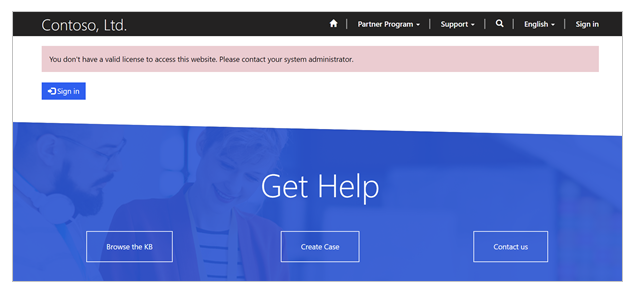
A seconda del tipo di SKU acquistato, ad esempio diversi SKU di Dynamics 365, Piano di Power Apps per app o Piano di Power Apps per utente, un amministratore dovrà fornire una licenza appropriata agli utenti o disporre del numero appropriato di pass per app disponibili per l'ambiente. Per altre informazioni sui pass per le app, vai ad Allocare o modificare la capacità in un ambiente. Una volta che i pasa dell'app sono stati assegnati all'ambiente, il sito Web dovrà essere riavviato affinché le modifiche abbiano effetto.
Per i dettagli sulle licenze degli utenti interni, vai a Domande frequenti sulle licenze di Power Pages.
Per i dettagli sulla licenza degli utenti interni che utilizzano Pagamento a consumo, vai a Misurazione Power Apps per app.
Per i dettagli sui diritti di utilizzo di Power Pages per gli utenti interni, vai alle domande frequenti su come utilizzare i diritti in Power Pages per gli utenti interni e la sezione Guida alle licenze Power Pages utilizza i diritti inclusi con Power Apps e le licenze Dynamics 365.
Gli utenti guest vengono trattati come utenti interni per la licenza?
Nr. Gli utenti guest aggiunti per collaborazione B2B in Microsoft Entra non verranno considerati utenti interni e dovranno effettuare l'accesso. Per altre informazioni sul modello di licenza Power Pages, vai alla alla sezione Guida per le licenze, Modello per accesso.
Ciclo di vita dell'ambiente Dataverse
Di recente il nostro ambiente Dataverse è stato spostato da una georilevazione o tenant a un altro. Come gestiamo i sito Web connessi all'organizzazione?
Quando sposti il tuo ambiente Dataverse da una georilevazione o tenant a un'altra, i siti Web associati all'organizzazione non vengono spostati automaticamente. Inoltre, dal momento che l'organizzazione è stata spostata, qualsiasi sito Web associato a tale organizzazione non funzionerà e genererà un errore all'avvio.
Per associare il sito Web nuovamente alle organizzazioni pertinenti:
Reimposta l'host del sito Web esistente dalla georivelazione o tenant esistente seguendo i passaggi in Reimpostare un portale. In questo modo verranno eliminate le tue risorse del sito Web associate e l'URL del sito Web non sarà accessibile al termine dell'operazione.
Dopo aver reimpostato il sito Web esistente, vai al nuovo tenant (o alla nuova georilevazione del tenant esistente) ed esegui il provisioning di un sito Web disponibile in questa posizione.
Dopo il ripristino dell'ambiente Dataverse dal vecchio backup, il sito Web collegato all'organizzazione non è in funzione. Come risolviamo in problema?
Quando un ambiente Dataverse viene ripristinato da un backup, vengono apportate varie modifiche all'organizzazione che possono interrompere la connessione del sito Web con l'organizzazione. Per risolvere il problema:
Se l'ID organizzazione è lo stesso dopo l'operazione di ripristino e anche le soluzioni Power Pages sono disponibili:
- Aprire l'interfaccia di amministrazione di Power Platform.
- Seleziona i tre puntini di sospensione (...) a destra della voce di menu Azioni sito.
- Seleziona Aggiorna URL di Dynamics 365.
- Nella finestra pop-up, seleziona il pulsante Aggiorna URL.
Il sito Web verrà riavviato e verrà creata nuovamente una connessione con l'organizzazione.
Se l'ID organizzazione è diverso al termine dell'operazione di ripristino o le soluzioni Power Pages vengono eliminate dall'organizzazione:
- In questo caso, è consigliabile eliminare i siti Web seguendo i passaggi in eliminare siti Web, quindi eseguire nuovamente il provisioning.
Di recente è cambiato l'URL dell'ambiente Dataverse e il nostro sito Web ha smesso di funzionare. Come risolviamo in problema?
Quando modifichi l'URL dell'ambiente Dataverse, il sito Web smetterà di funzionare perché non può più identificare l'URL dell'ambiente Dataverse. Per risolvere il problema:
1. Open [Power Platform admin center](admin/admin-overview.md).
2. Select the ellipse (**...**) to the right of the **Site Actions** menu item.
3. Select **Update Dynamics 365 URL**.
4. In the pop up window, select the **Update URL** button.
Il sito Web verrà riavviato e inizia nuovamente a funzionare.
Come creo un sito Web per sviluppatori?
Quando crei un nuovo sito Web in un ambiente di sviluppo, il sito Web diventa automaticamente un sito Web per sviluppatori.
Debugging e correzioni dei problemi
Prestazioni dei moduli di base: azioni come creare/aggiornare/eliminare nei moduli di base richiedono molto tempo per essere completate oppure scadono.
Ciò può verificarsi per diversi motivi, ad esempio a seconda dei dati e delle personalizzazioni eseguite su quella tabella in Dataverse. Quando si risolvono i problemi relativi alle prestazioni delle azioni dei record dai siti Web, assicurati che non vi siano plug-in sincroni registrati sugli eventi che potrebbero causare questi ritardi. Ove possibile, prova a implementarli in modo asincrono in modo che non sospendano o ritardino la transazione.
Nell'accedere al sito Web, vedo una pagina di errore generica. Come posso vedere l'errore effettivo?
Ogni volta che si verifica un errore del server quando si tenta di eseguire il rendering di un sito Web, una pagina generica di errore viene visualizzata per gli utenti finali con l'ID di impegno e un timestamp dell'errore. Gli amministratori del sito Web possono configurare il loro portale in modo da recuperare i dettagli dell'errore effettivo che sono utili per eseguire il debugging e correggere i problemi. Per visualizzare l'errore reale:
- Disabilita la pagina di errore personalizzata nel portale: in questo modo la pagina di errore personalizzata verrà disattivata e potrai vedere l'analisi completa dello stack di qualsiasi errore durante mentre ti sposti nella pagina. Puoi disabilitare l'errore personalizzato seguendo i passaggi in Disabilitare l'errore personalizato.
È consigliabile utilizzare questa opzione solo durante lo sviluppo di un sito Web. Una volta che il sito Web è passato allo stato Live per gli utenti, è consigliabile abilitare nuovamente gli errori personalizzati. Ulteriori informazioni: Visualizzare i registri degli errori del portale
- Abilitare la registrazione della diagnostica: in questo modo potrai recuperare tutti gli errori del sito Web in un account di Archiviazione BLOB di Azure. Puoi abilitare la registrazione della diagnostica seguenti i passaggi in Accesso ai registri degli errori del portale.
Quando abiliti la registrazione della diagnostica, puoi cercare gli errori specifici che gli utenti segnalano utilizzando l'ID impegno visualizzato nella pagina generica di errore. L'ID impegno viene registrato insieme ai dettagli dell'errore ed è utile per trovare il problema reale.
Amministrazione e gestione di Power Pages
Power Pages utilizza contenuti statici da CDN (Content Delivery Network) di cui ho bisogno per consentire l'elenco?
Sì. Power Pages usa risorse statiche di Power Pages predefinite dalla rete CDN di Azure che include file JavaScript e file CSS predefiniti per la presentazione precedentemente resi come parte dell'app del sito Web. Devi consentire l'elenco del seguente URL CDN per eseguire correttamente il rendering dei siti Web Power Pages:
https://content.powerapps.com/resource/powerappsportal
Come utilizzo un fornitore di accesso personalizzato nel sito Web?
Power Pages supporta qualsiasi provider di accesso personalizzato che fornisce supporto per protocolli di autenticazione standard. Supportiamo i protocolli OpenIdConnect, SAML2 e WS-Federation per qualsiasi IDP personalizzato. OAuth 2 è supportato esclusivamente per un determinato set di IDP noti. Per ulteriori informazioni su come definire una configurazione IDP, vedi Configurare l'autenticazione.
Come ottengo le nuove versioni Power Pages nel sito Web sandbox prima dell'applicazione alla produzione?
Qualsiasi versione Power Pages viene eseguita in due fasi: aggiornamento anticipato e disponibilità generale. Durante la fase di aggiornamento anticipato, aggiorniamo solo i siti Web contrassegnati per l'aggiornamento anticipato. Per visualizzare una nuova versione di Power Pages nell'ambiente sandbox (sviluppo o test), puoi abilitare il sito Web per l'aggiornamento anticipato. Per informazioni su come abilitare un sito Web per l'aggiornamento anticipato, vedi Aggiornare un portale.
Come utilizzo un nome di dominio personalizzato per il sito Web?
Puoi abilitare il sito Web per utilizzare un nome di dominio personalizzato anziché un nome di dominio powerappsportals.com standard. Ulteriori informazioni: Collegare il portale a un dominio personalizzato.